Эталонные элементы
Содержание:
Что такое «Эталонные элементы»?
Вкладка «Вопросы»
Общая информация
Связанные вопросы из шаблонов
Вкладка «Элементы выпадающего списка»
Общая информация
Блок с привязками
Связанные эталонные вопросы
Связанные вопросы из шаблонов
Сортировка и фильтрация данных в таблице
Настройка отображения и перемещение столбцов
Экспорт данных
Эталонные элементы находятся в разделе «SFA». Нажмите на справочник «Эталонные элементы» в навигационной панели слева:
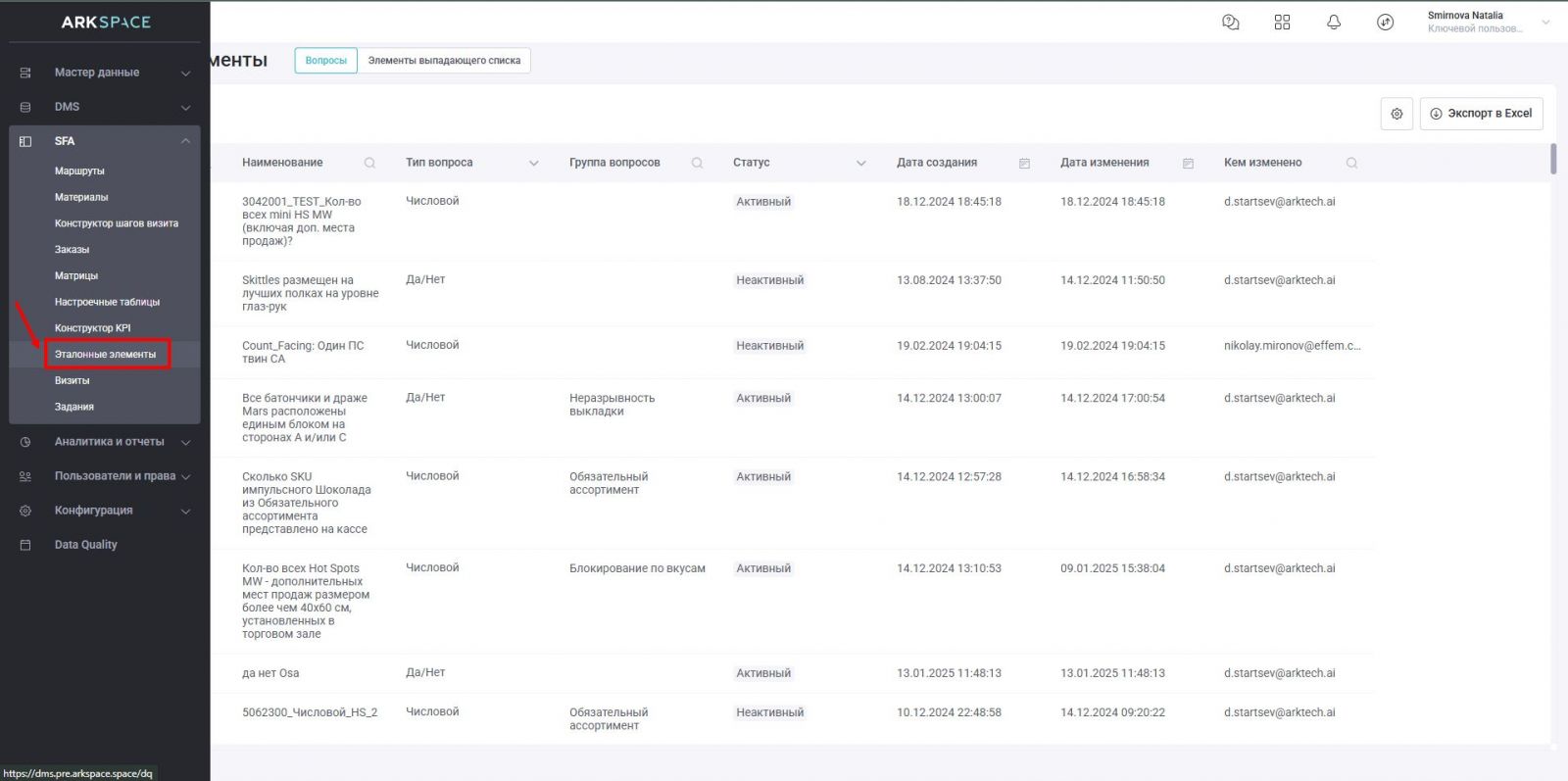
ㅤ
Что такое «Эталонные элементы»?
Это справочник, который выполняет две функции:
1. Избавляет от необходимости создавать разные шаблоны анкет, отличающиеся по структуре, но имеющие общие пересекающиеся вопросы (например, для разных сетей или форматов).
Если в системе нет общего справочника вопросов, то для каждого шаблона необходимо прописывать повторяющийся вопрос отдельно и с точки зрения системы каждый такой вопрос будет уникальным, несмотря на то, что это один и тот же вопрос.
2. Показатели в аналитических отчетах часто рассчитываются на основании результатов ответов на определенные вопросы анкет.
Соответственно, когда настраивается показатель, его нужно связать с вопросом. Учитывая, что может быть множество разных по структуре анкет, содержащих один общий вопрос, используемый для расчета показателя, важно создать связь между этими вопросам внутри разных анкет. Это возможно только при наличии эталонного вопроса, который будет подвязываться в разных шаблонах анкет.
Таким образом один ID эталонного вопроса из справочника будет фигурировать в разных ID шаблонов.
Справочник «Эталонные элементы» делится на две вкладки: «Вопросы» и «Элементы выпадающего списка». Для переключения между экранами нажмите на нужную вкладку. Активная вкладка выделяется бирюзовой заливкой рамки и текста:
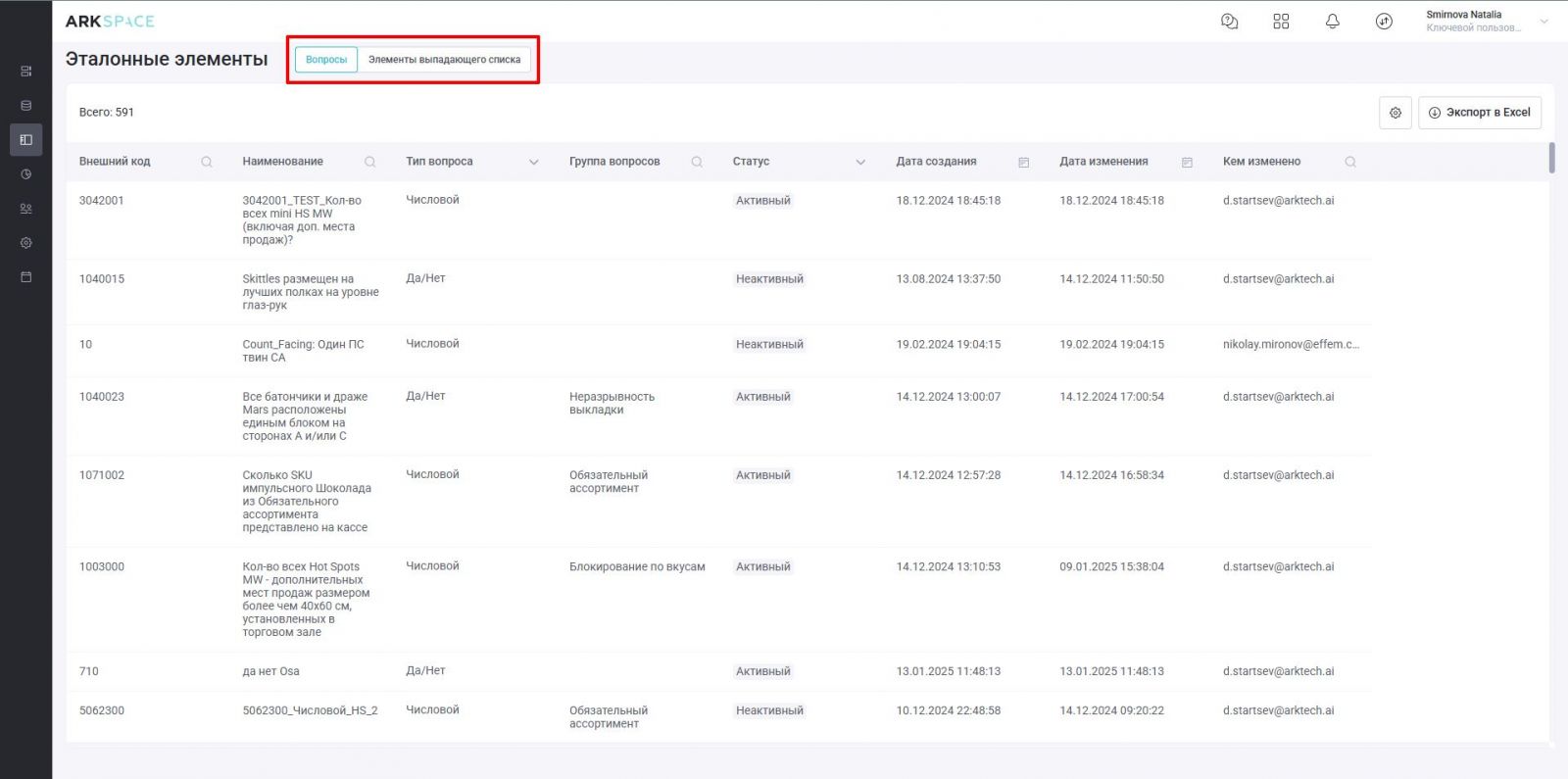
ㅤ
Вкладка «Вопросы»
На этой вкладке отображаются все созданные в системе эталонные вопросы. Данные записаны в таблицу, в которой по умолчанию отображаются столбцы:
- Внешний код;
- Наименование;
- Тип вопроса;
- Группа вопросов;
- Статус;
- Дата создания;
- Дата изменения;
- Кем изменено.
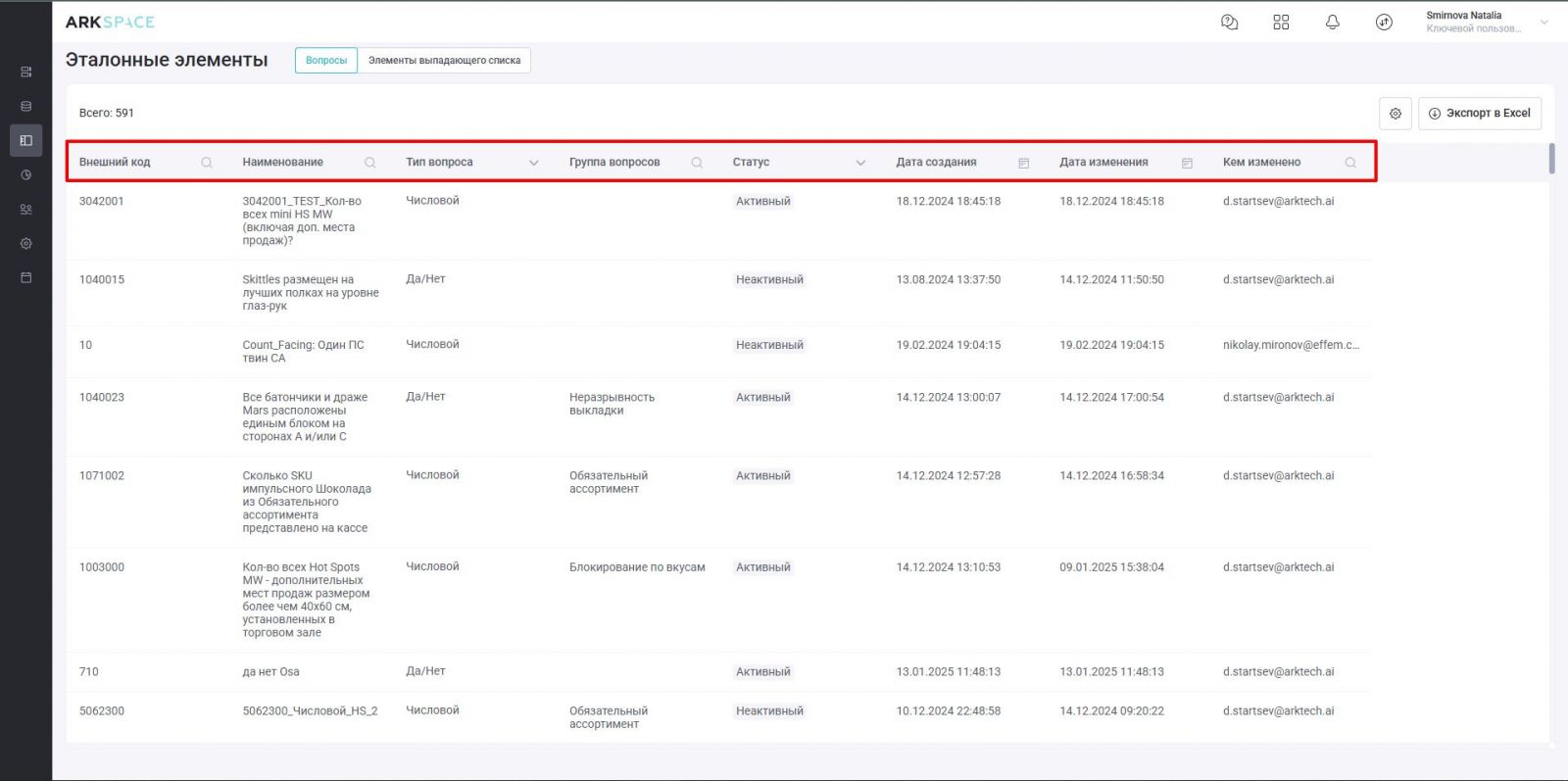
ㅤ
Детальная страница вопроса
По клику на любую из строк таблицы открывается детальная страница объекта. Визуально экран разделяется на два блока: блок с общей информацией и блок со связанными вопросами из шаблонов.
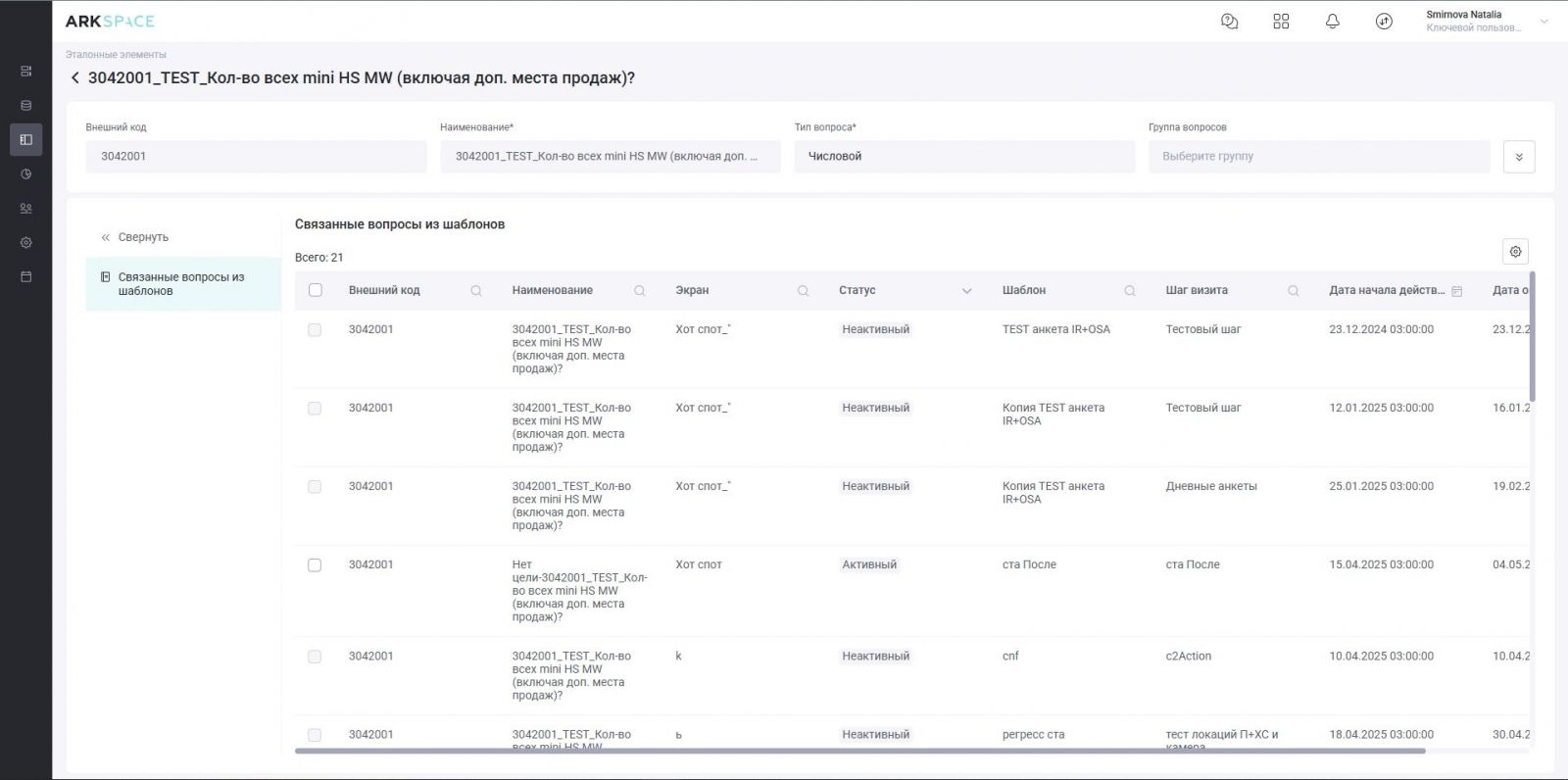
ㅤ
Общая информация
По клику на иконку ![]() в правой части страницы открывается полный список полей:
в правой части страницы открывается полный список полей:

Блок с общей информацией включает поля по умолчанию:
- Внешний код;
- Наименование;
- Тип вопроса;
- Группа вопросов;
- Дата изменения;
- Статус;
- Кем изменено.
Редактирование данных в полях недоступно.ㅤ
ㅤ
Связанные вопросы из шаблонов
Таблица содержит те вопросы из созданных шаблонов анкет, к которым был привязан открытый эталонный вопрос в процессе создания шаблона (в конструкторе шаблонов).
Эта таблица пополняется автоматически, по мере появления шаблонов. На одной строке — один вопрос из одного шаблона, к которому привязан данный эталонный вопрос.
Данные записаны в таблицу, в которой по умолчанию отображаются столбцы::
- Внешний код;
- Наименование;
- Экран;
- Статус;
- Шаблон;
- Шаг визита;
- Дата начала действия;
- Дата окончания действия.
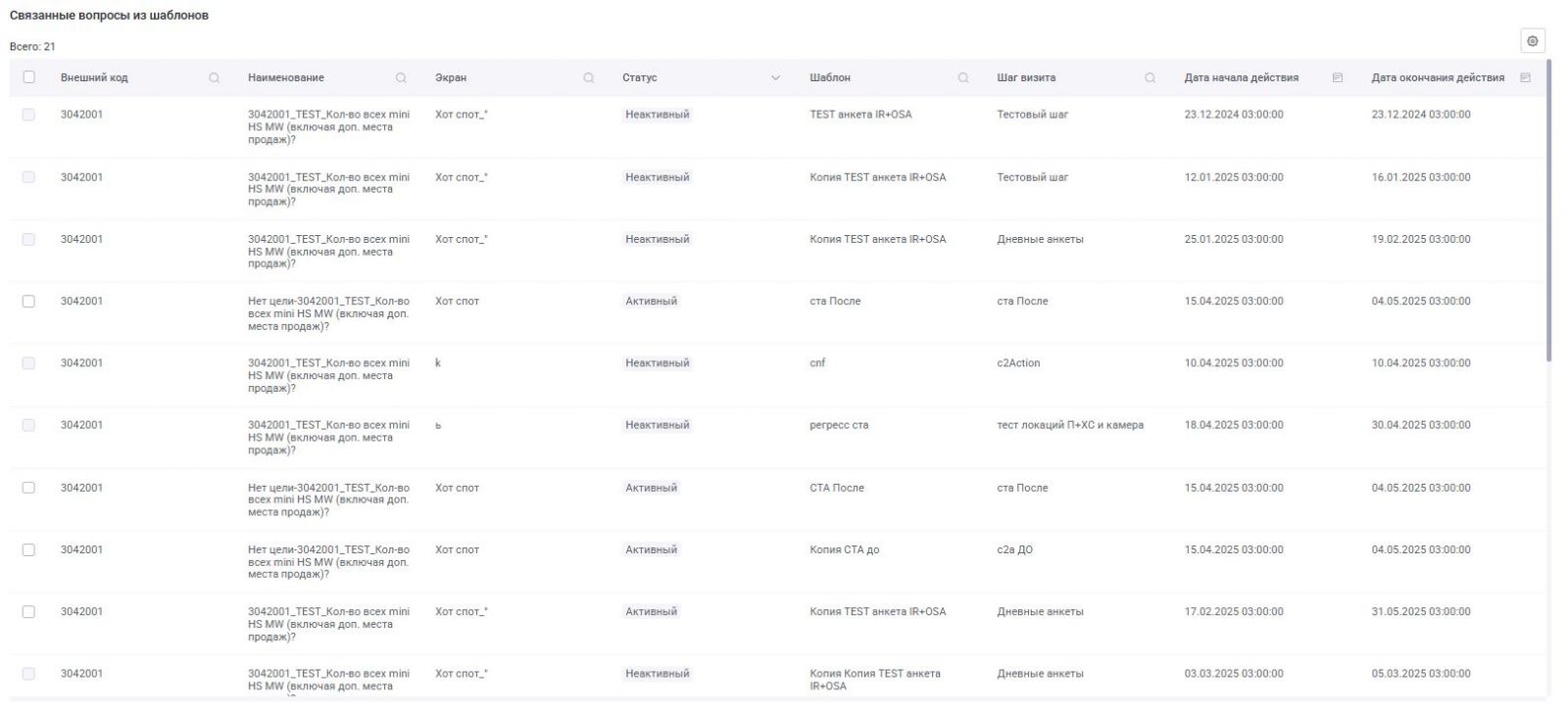
По клику на кнопку ![]() можно свернуть панель. По клику на
можно свернуть панель. По клику на ![]() – развернуть.
– развернуть.
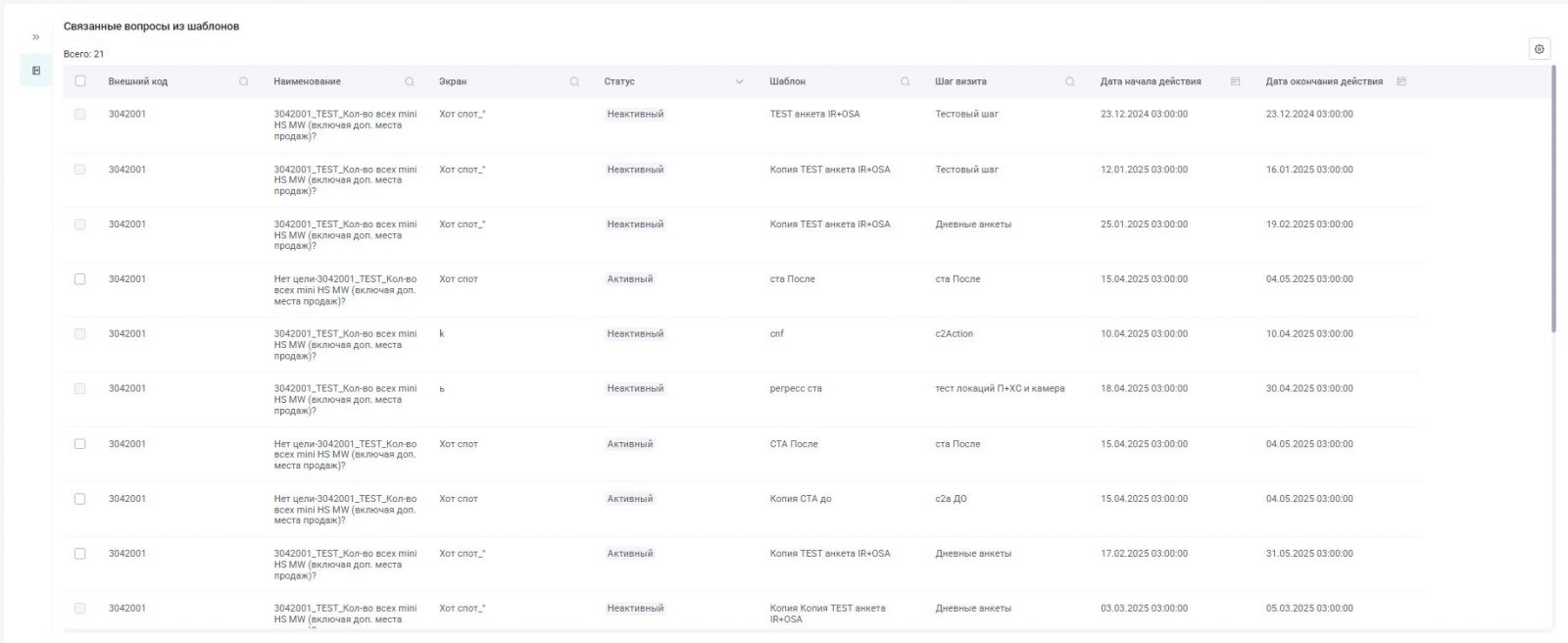
Столбцы, отмеченные иконкой лупы, поддерживают текстовый поиск по столбцу, и быструю фильтрацию данных по значениям. В полях с датами можно выбрать временный период, и отфильтровать данные по нему.
В таблице можно применять больше двух фильтров одновременно.
Для настройки отображения столбцов и для их перемещения нажмите на «шестерёнку» ![]() .
.
Редактирование данных в полях таблицы недоступно.
Вкладка «Элементы выпадающего списка»
На этой вкладке отображаются все созданные в системе варианты ответов на эталонные вопросы с типом «Выбор» и «Мультивыбор». При создании в шаблоне анкеты эталонного вопроса с типом «Выбор» и «Мультивыбор» к нему автоматически привязываются и эталонные элементы выпадающего списка.
Данные записаны в таблицу, в которой по умолчанию отображаются столбцы:
- Внешний код;
- Наименование;
- Статус;
- Дата изменения;
- Кем изменено.
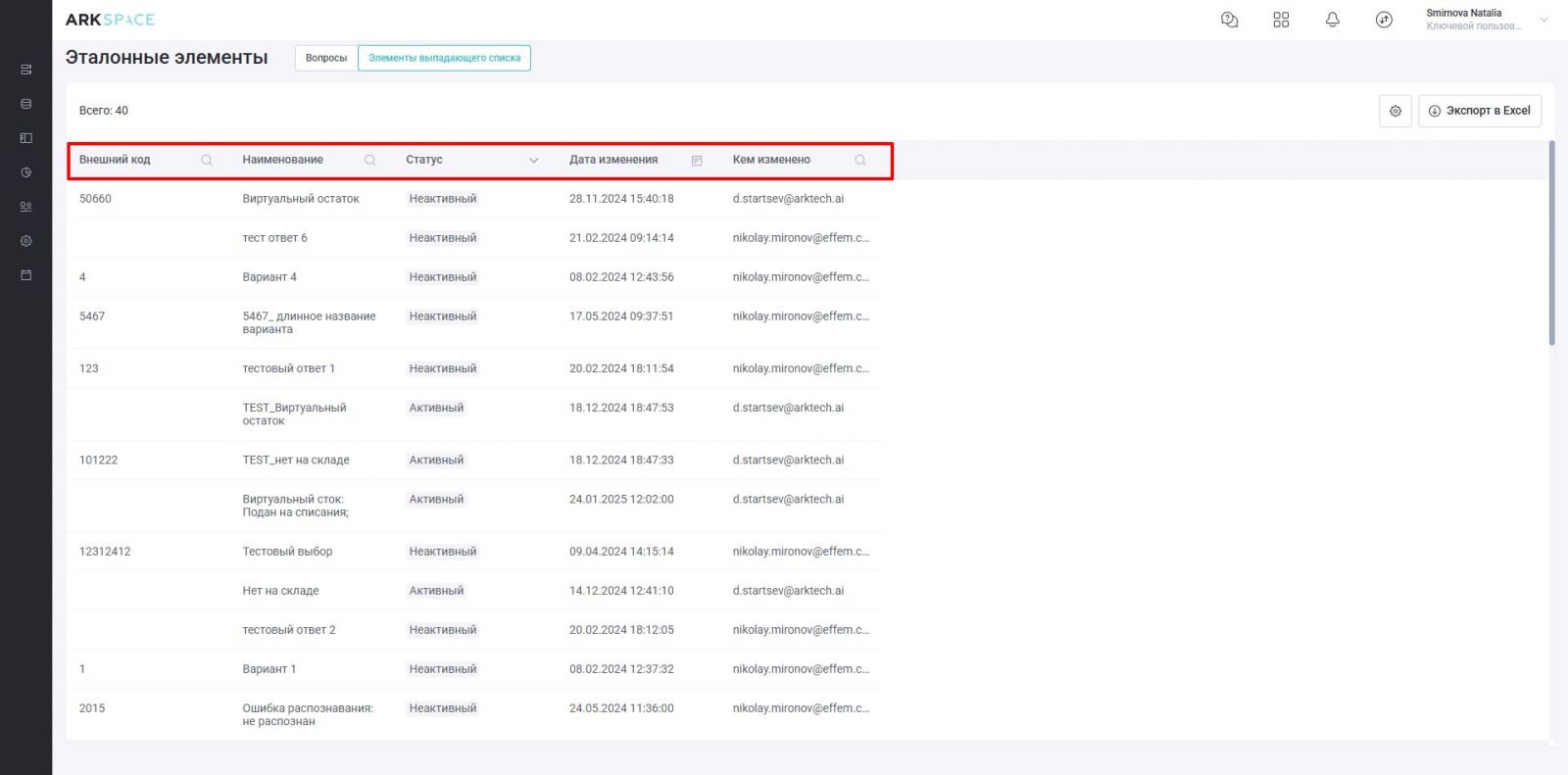
ㅤ
Детальная страница элемента выпадающего списка
По клику на любую из строк таблицы открывается детальная страница объекта.
Визуально экран разделяется на два блока: блок с общей информацией и блок с привязками к эталонным вопросам и вопросам из шаблонов.
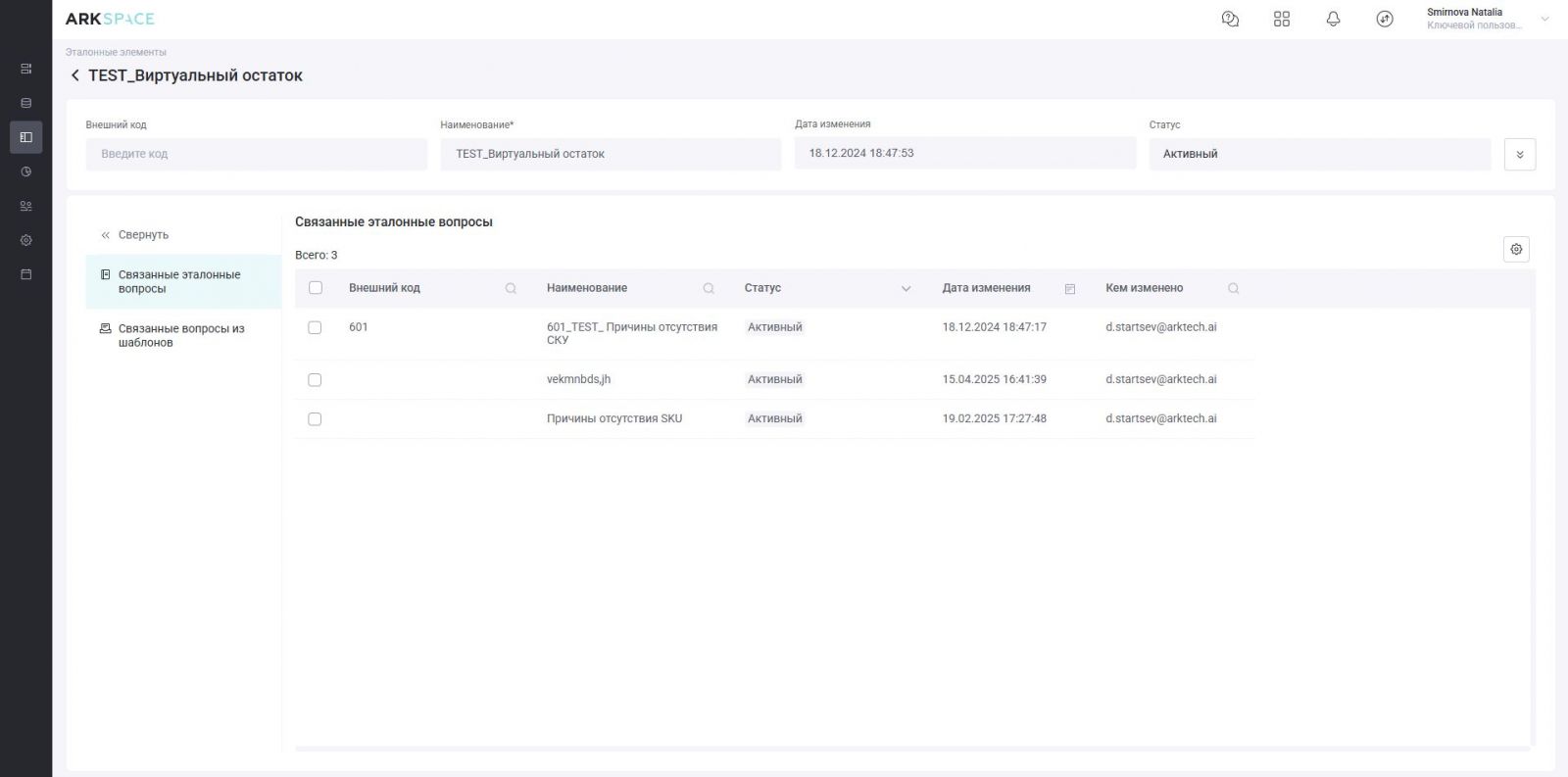
ㅤ
Общая информация
По клику на иконку ![]() открывается полный список полей:
открывается полный список полей:

Блок с общей информацией включает поля по умолчанию:
- Внешний код;
- Наименование;
- Дата изменения;
- Статус;
- Кем изменено.
Все поля недоступны для редактирования.
Поля, отмеченные серой заливкой заполняются автоматически в момент сохранения объекта.
Поля, обязательные для заполнения, помечены звёздочкой.
ㅤ
Блок с привязками
Данные в блоке разделены на две переключаемые вкладки, в каждой из которых данные представлены в виде таблиц:
- Связанные эталонные вопросы;
- Связанные вопросы из шаблонов.
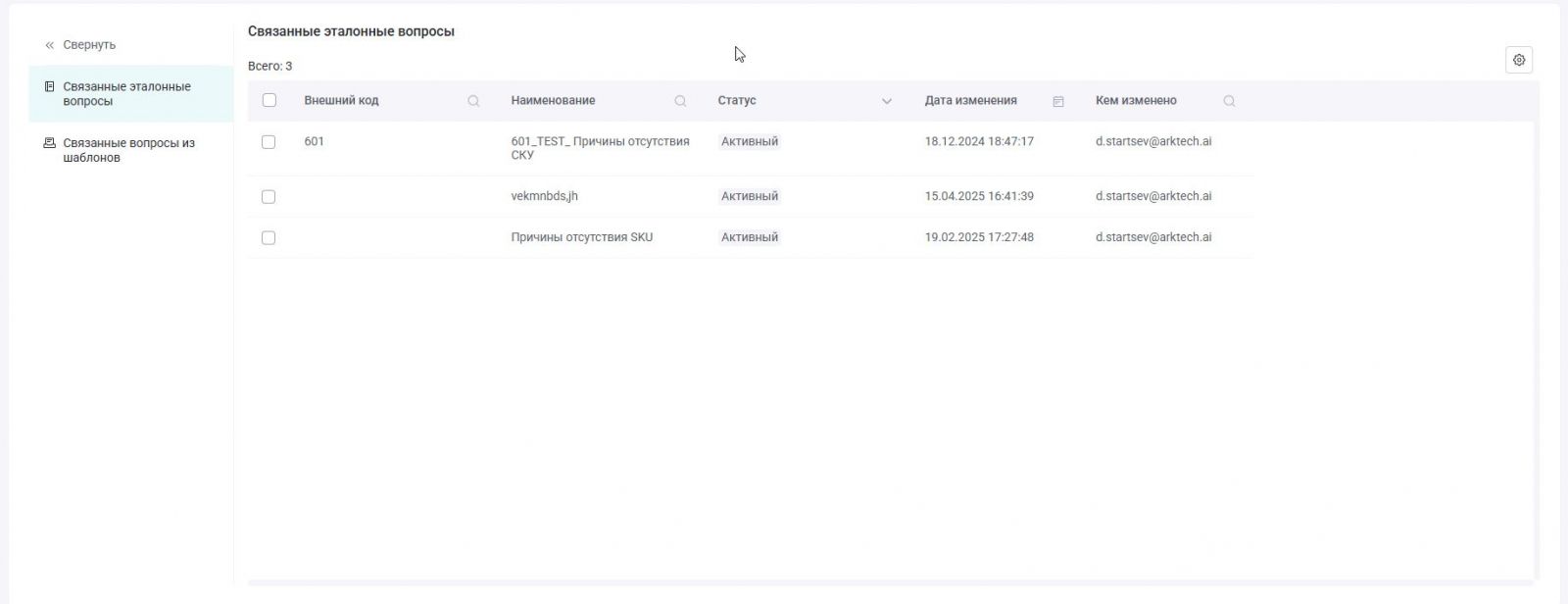
По клику на кнопку ![]() можно свернуть панель. По клику на
можно свернуть панель. По клику на ![]() – развернуть.
– развернуть.
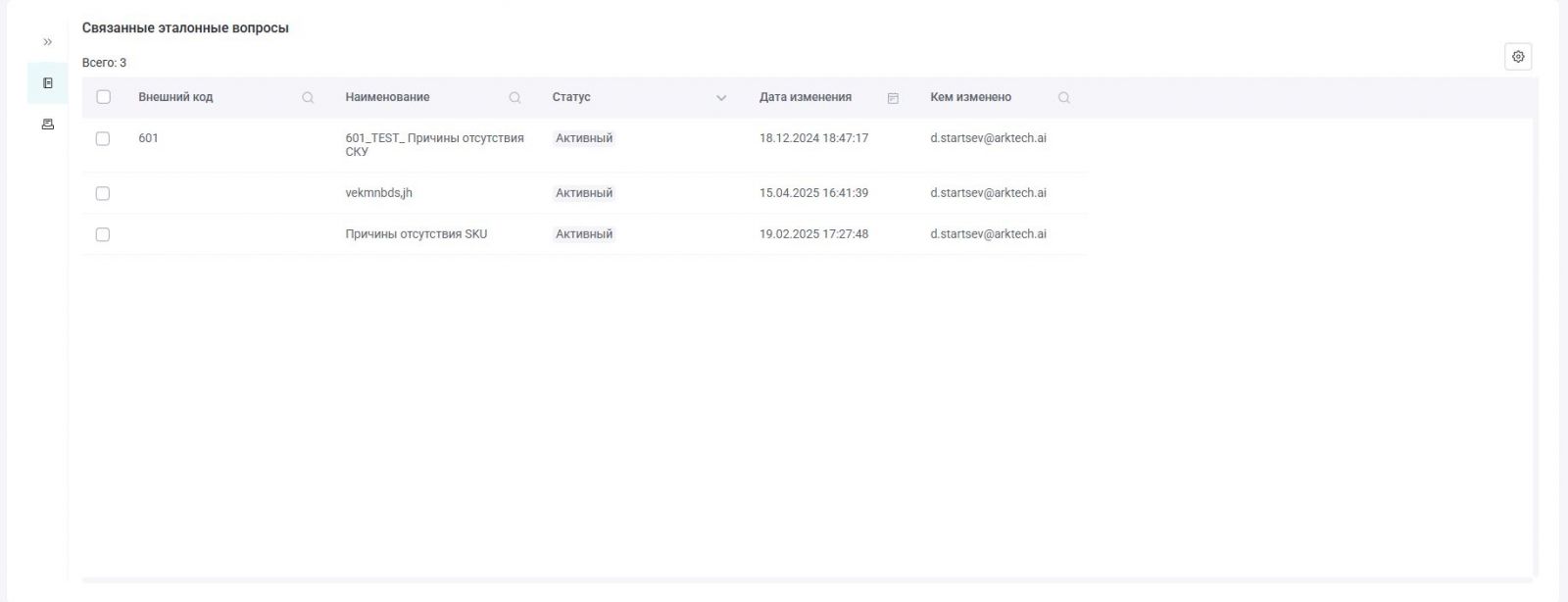
ㅤ
Связанные эталонные вопросы
Сюда попадают те эталонные вопросы, к которым был привязан данный элемент выпадающего списка (привязываются и отвязываются вручную).
Данные записаны в таблицу, в которой по умолчанию отображаются столбцы::
- Внешний код;
- Наименование;
- Статус;
- Дата изменения;
- Кем изменено.
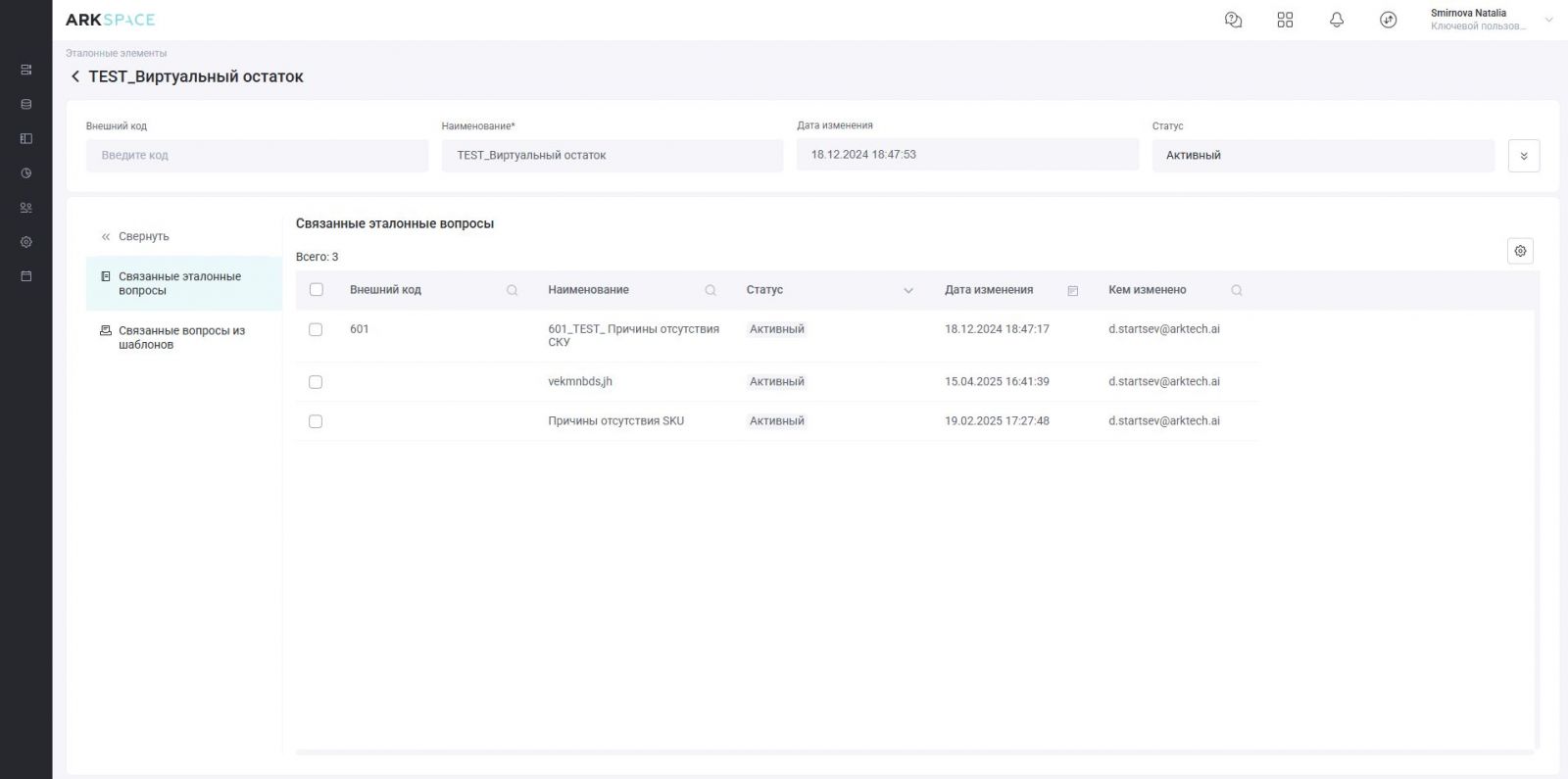
Столбцы, отмеченные иконкой лупы, поддерживают текстовый поиск по столбцу, и быструю фильтрацию данных по значениям. В полях с датами можно выбрать временный период, и отфильтровать данные по нему.
В таблице можно применять больше двух фильтров одновременно.
Для настройки отображения столбцов и для их перемещения нажмите на «шестерёнку» ![]() .
.
ㅤ
Связанные вопросы из шаблонов
Сюда попадают вопросы из шаблонов, для которых в качестве вариантов ответа был подвязан данный элемент выпадающего списка.
Данные записаны в таблицу, в которой по умолчанию отображаются столбцы::
- Внешний код;
- Наименование;
- Экран;
- Шаблон;
- Начало действия;
- Окончание действия;
- Статус.
.jpg)
Сортировка и фильтрация данных в таблице
Столбцы, отмеченные иконкой лупы, поддерживают текстовый поиск по столбцу, и быструю фильтрацию данных по значениям:
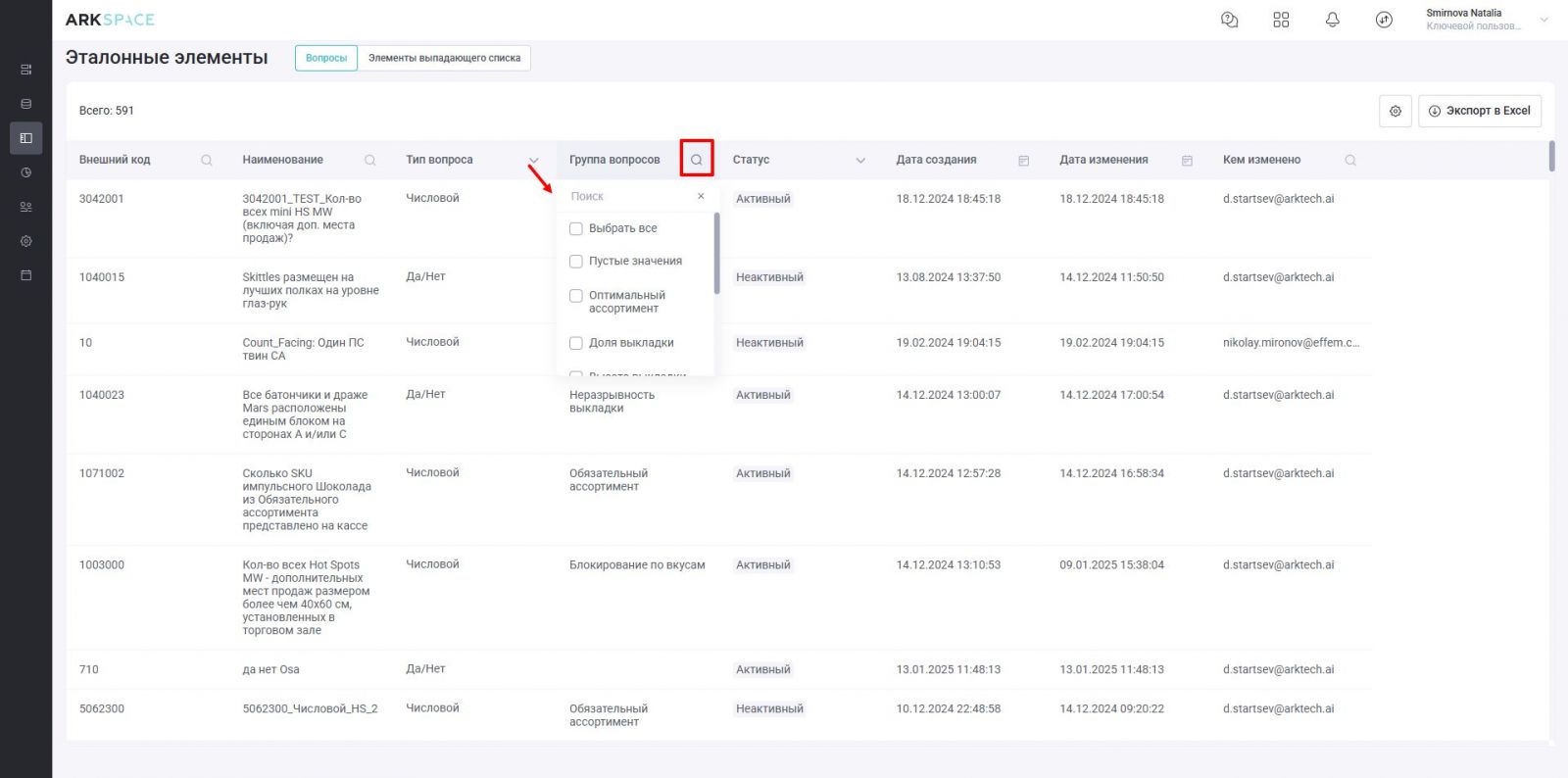
В полях «Дата создания» и «Дата изменения» можно выбрать временный период, и отфильтровать данные выбранным значениям:
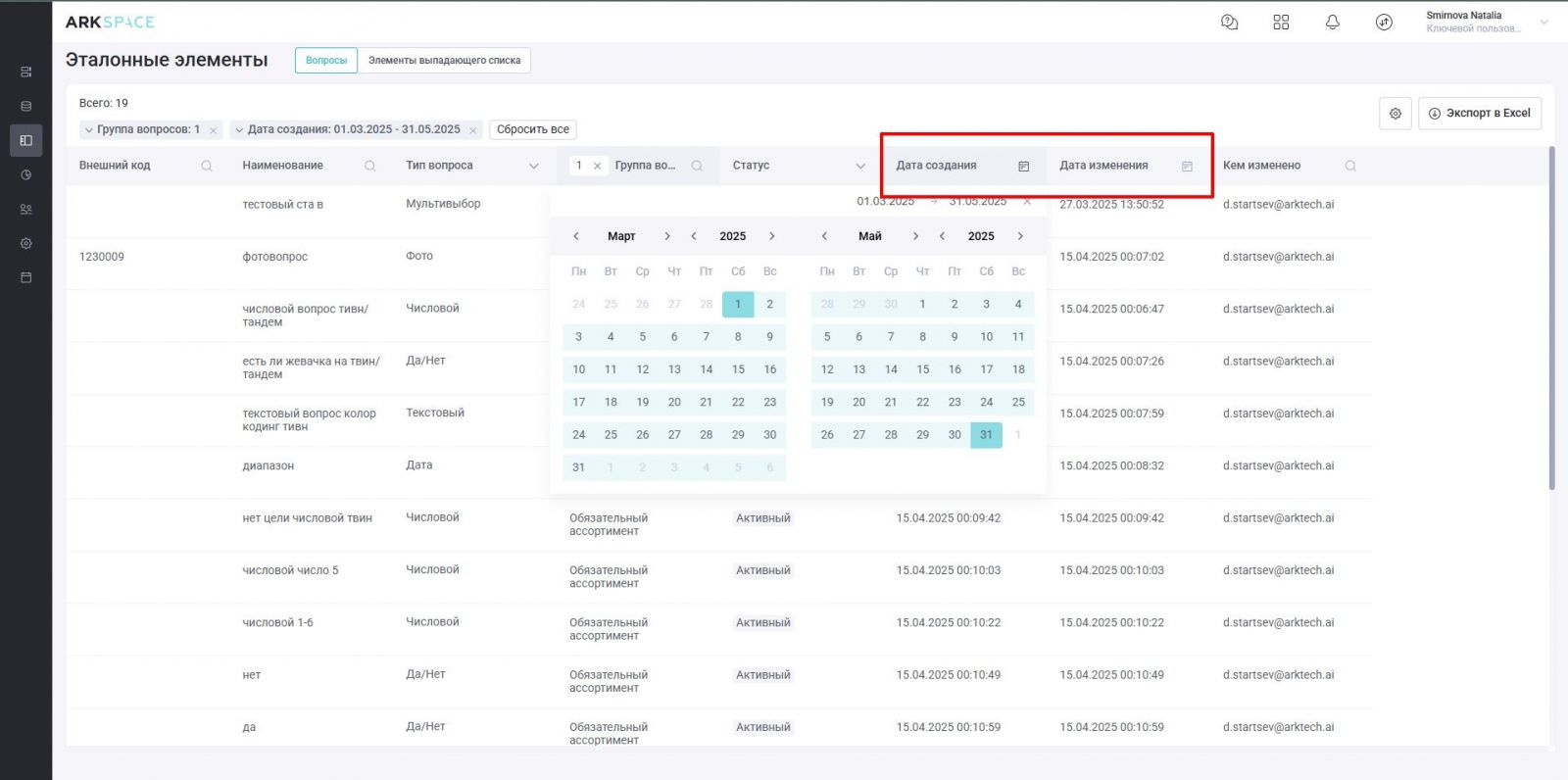
В общей таблице можно применять больше двух фильтров одновременно. Для сброса одного из фильтров нажмите на крестик в соответствующей записи с применённым фильтром. Для сброса всех фильтров нажмите кнопку ![]() .
.
ㅤ
Настройка отображения и перемещение столбцов
Видимость столбцов можно настроить по клику на «шестерёнку» ![]() .
.
Откроется модальное окно, где с помощью чекбоксов выбирается показ/скрытие нужного столбца. Чтобы сделать видимыми другие поля, активируйте чекбокс(-ы) напротив. Для сохранения изменений нажмите кнопку ![]() .
.
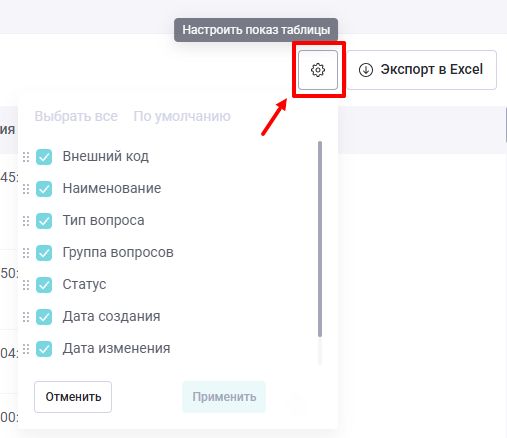
Для быстрого включения всех существующих в данном справочнике столбцов нажмите «Выбрать все». Нажмите на кнопку «По умолчанию», чтобы вернуть стандартные настройки отображения столбцов таблицы.
Для перемещения столбцов влево-вправо по таблице нужно в модальном окне зажать строку с нужным параметром, и перемещать его вверх или вниз по списку. Для сохранения изменений нажмите кнопку ![]() .
.
ㅤ
Экспорт данных
Нажмите кнопку ![]() , чтобы выгрузить таблицу на компьютер.
, чтобы выгрузить таблицу на компьютер.
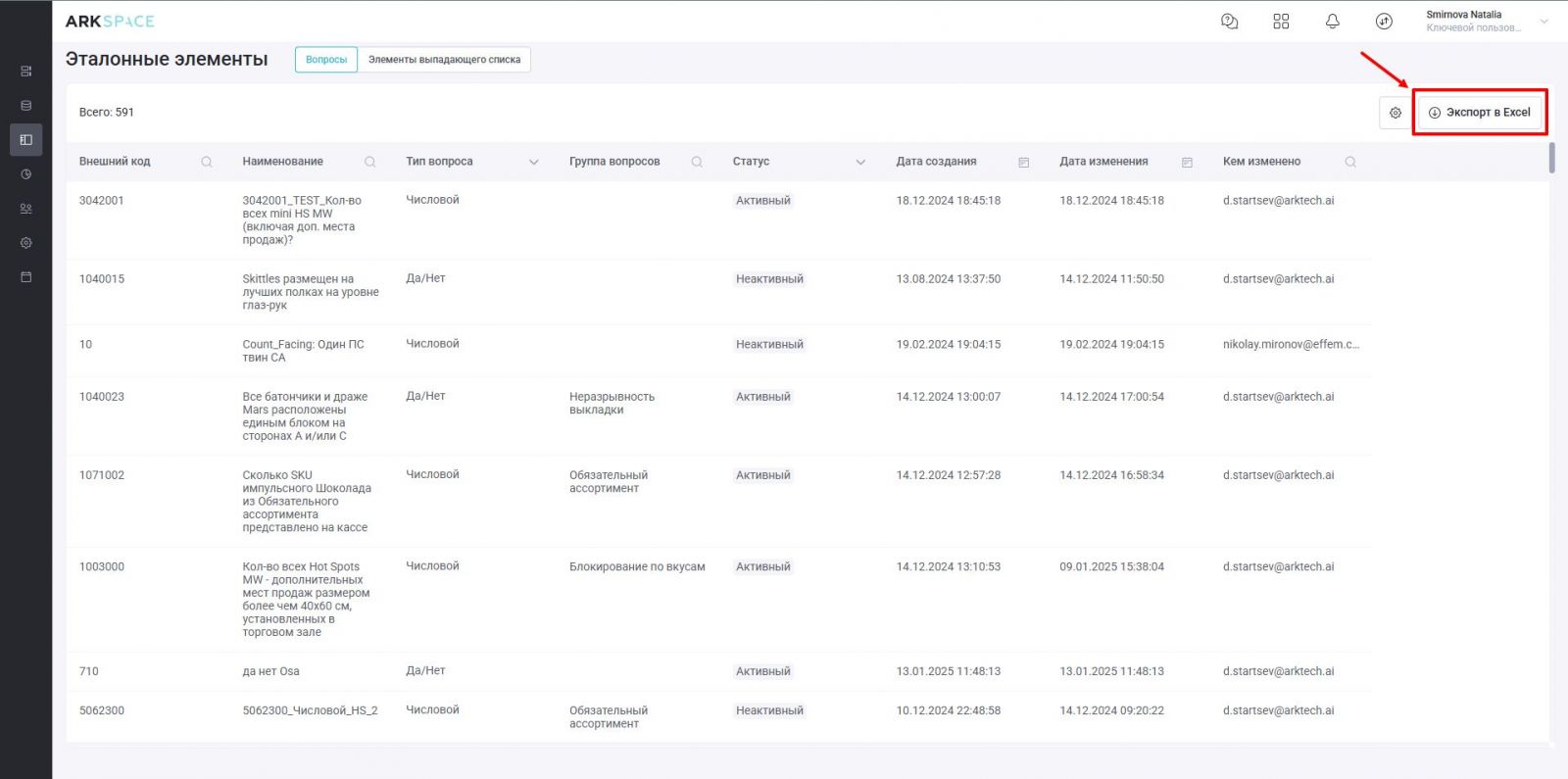
ARK Space сформирует файл в формате .xlsx. Он учитывает все фильтры пользователя, и включает в себя только те поля и данные, которые отображаются на экране пользователя во время выгрузки.
Чтобы скачать файл на компьютер:
- Дождитесь окончания выгрузки файла;
- Нажмите на
 ;
; - Найдите нужный файл в списке и нажмите на него.
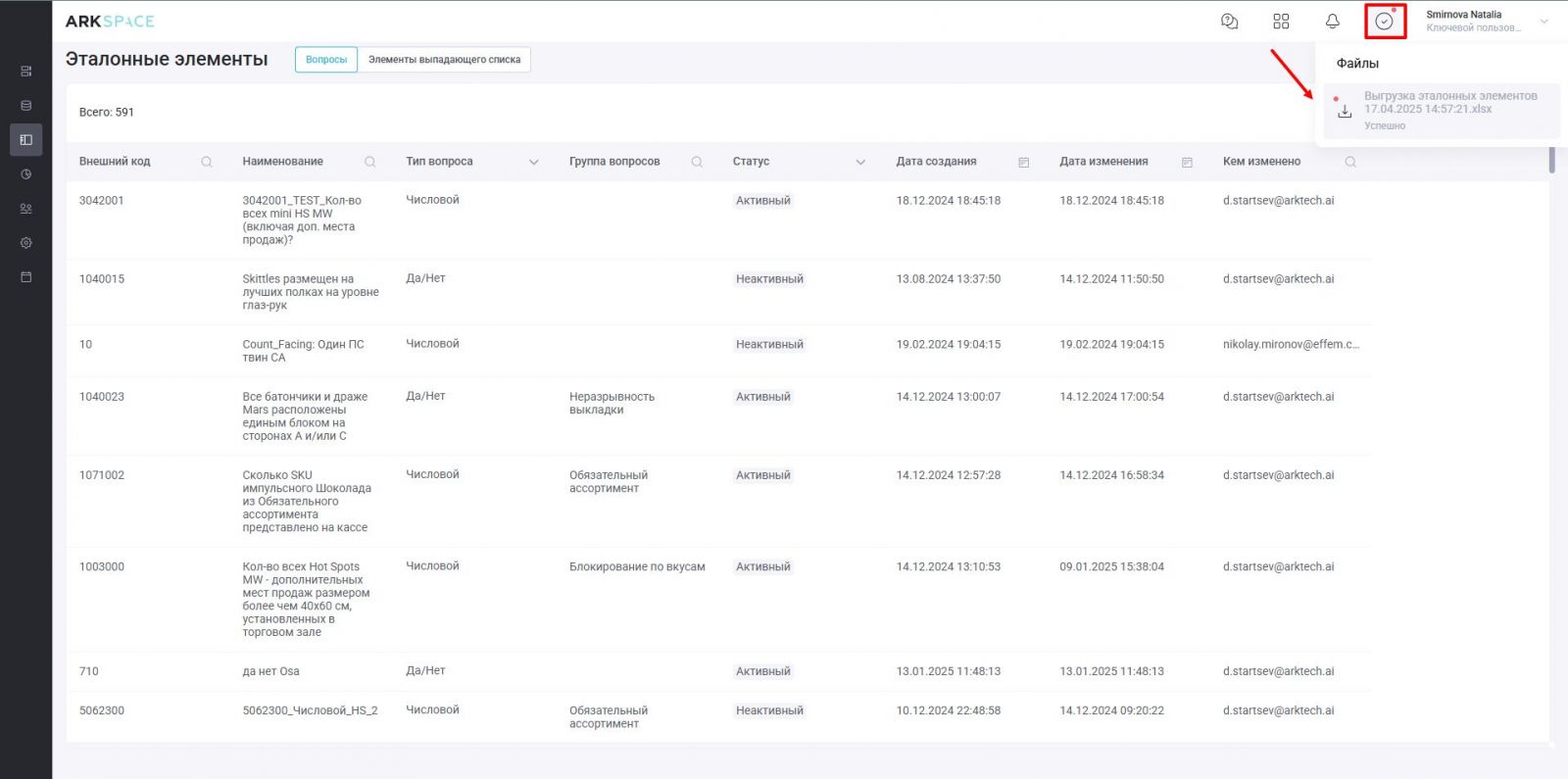
Найти файл можно в «Загрузках» браузера.
Выгрузка таблицы блока «Вопросы» включает следующие колонки с данными:
- Внешний код;
- Наименование;
- Тип вопроса;
- Группа вопросов;
- Статус;
- Дата создания;
- Дата изменения;
- Кем изменено.
.jpg)
Выгрузка таблицы блока «Элементы выпадающего списка» включает следующие колонки с данными:
- Внешний код;
- Наименование;
- Статус;
- Дата изменения;
- Кем изменено.
.jpg)